E-posta şablonları oluşturma ve kullanma
Şablonlar, genel mesajları yeniden kullanmanızı sağlayarak size zaman kazandırır. Yeni işe alımları memnuniyetle karşılamak veya genel sorulara yanıt vermek gibi çok fazla değişiklik gerektirmeyen tekrarlayan veya genel mesajlar için uygundurlar.
Kullandığınız e-posta platformuna göre uygun sekmeyi seçin.
- Web’de Outlook’a giriş yapın. Microsoft 365 e-posta adresinizi ve şifrenizi kullanın (GoDaddy kullanıcı adınız ve şifreniz burada çalışmayacaktır).
- Yeni posta seçeneğini belirleyin .
- Mesajınızın üstündeki şeritte şunu seçin:
 Outlook'u uygulamalarla geliştirin ve ardından
Outlook'u uygulamalarla geliştirin ve ardından Şablonlarım . En sağda şablon menüsü görünecektir.
Şablonlarım . En sağda şablon menüsü görünecektir. - Mevcut bir şablon mu kullanmak istediğinizi yoksa yeni bir şablon mu oluşturmak istediğinizi seçin:
- Mevcut bir şablonu kullanmak için: Listeden şablonu seçin.
- Yeni bir şablon eklemek için: Seçin
 Şablon . Şablonunuzda olmasını istediğiniz başlığı (bu yalnızca referansınız içindir) ve metni girin, ardından Kaydet öğesini seçin.
Şablon . Şablonunuzda olmasını istediğiniz başlığı (bu yalnızca referansınız içindir) ve metni girin, ardından Kaydet öğesini seçin.
Şablon listenize dönersiniz ve şablon, imlecinizin mesaj gövdesinde olduğu yere eklenir. Göndermeden önce alıcıları, konuyu ve ekleri ekleyin.
İstediğiniz zaman Şablonlarım'a geri gelin![]() Düzenle veya
Düzenle veya![]() Şablonlarınızı silin .
Şablonlarınızı silin .
Windows için Outlook’un artık 2 sürümü vardır: yeni Outlook ve klasik Outlook. Aşağıdaki adımlara geçmeden önce hangi sürümü kullandığınızı kontrol edin .
Yeni Görünüm
Bu bölümdeki adımlar işe yaramıyorsa, henüz yeni Outlook kullanmıyor olabilirsiniz. Bunun yerine Klasik Outlook bölümündeki adımları deneyin.
Etkinleştirdikten sonra E-posta Başlangıç, E-posta Plus veya Online İş Başlangıç gibi ek e-posta planları ekleyebilirsiniz.
- Outlook’u açın.
- Yeni posta seçeneğini belirleyin .
- Seçiniz
 Şablonlarım . En sağda şablon menüsü görünecektir.
Şablonlarım . En sağda şablon menüsü görünecektir. - Şablonlarım seçeneğini görmüyorsanız, seçin
 Daha fazla komut .
Daha fazla komut . - Mevcut bir şablon mu kullanmak istediğinizi yoksa yeni bir şablon mu oluşturmak istediğinizi seçin:
- Mevcut bir şablonu kullanmak için: Listeden şablonu seçin.
- Yeni bir şablon eklemek için: Seçin
 Şablon . Şablonunuzda olmasını istediğiniz başlığı (bu yalnızca referansınız içindir) ve içeriği girin, ardından Kaydet öğesini seçin.
Şablon . Şablonunuzda olmasını istediğiniz başlığı (bu yalnızca referansınız içindir) ve içeriği girin, ardından Kaydet öğesini seçin.
Şablon listenize dönersiniz ve şablon, imlecinizin mesaj gövdesinde olduğu yere eklenir. Göndermeden önce alıcıları, konuyu ve ekleri ekleyin.
İstediğiniz zaman Şablonlarım'a geri gelin![]() Düzenle veya
Düzenle veya![]() Şablonlarınızı silin .
Şablonlarınızı silin .
Klasik Görünüm
Bu bölümdeki adımlar işe yaramıyorsa klasik Outlook kullanmıyor olabilirsiniz. Bunun yerine Yeni Outlook bölümündeki adımları deneyin.
- Outlook’u açın.
- Yeni E-posta öğesini seçin.
- Seçiniz
 Şablonları Görüntüle . En sağda şablon menüsü görünecektir.
Şablonları Görüntüle . En sağda şablon menüsü görünecektir. - Şablonlarım seçeneğini görmüyorsanız, seçin
 Daha fazla komut .
Daha fazla komut . - Mevcut bir şablon mu kullanmak istediğinizi yoksa yeni bir şablon mu oluşturmak istediğinizi seçin:
- Mevcut bir şablonu kullanmak için: Listeden şablonu seçin.
- Yeni bir şablon eklemek için: Seçin
 Şablon . Şablonunuzda olmasını istediğiniz başlığı (bu yalnızca referansınız içindir) ve içeriği girin, ardından Kaydet öğesini seçin.
Şablon . Şablonunuzda olmasını istediğiniz başlığı (bu yalnızca referansınız içindir) ve içeriği girin, ardından Kaydet öğesini seçin.
Şablon listenize dönersiniz ve şablon, imlecinizin mesaj gövdesinde olduğu yere eklenir. Göndermeden önce alıcıları, konuyu ve ekleri ekleyin.
İstediğiniz zaman Şablonlarım'a geri gelin![]() Düzenle veya
Düzenle veya![]() Şablonlarınızı silin .
Şablonlarınızı silin .
Şablon oluşturun
- Outlook’u açın.
- Yeni Posta veya Yeni E-posta seçeneğini belirleyin .
- Yeni bir mesaj oluşturun. Şablonunuza eklenmesini istediğiniz içeriği ekleyin.
- Dosya’yı ve ardından Şablon Olarak Kaydet’i seçin.
- Şablon için bir ad girin, isterseniz bir etiket ekleyin ve ardından şablonun kaydedilmesini istediğiniz konumu seçin.
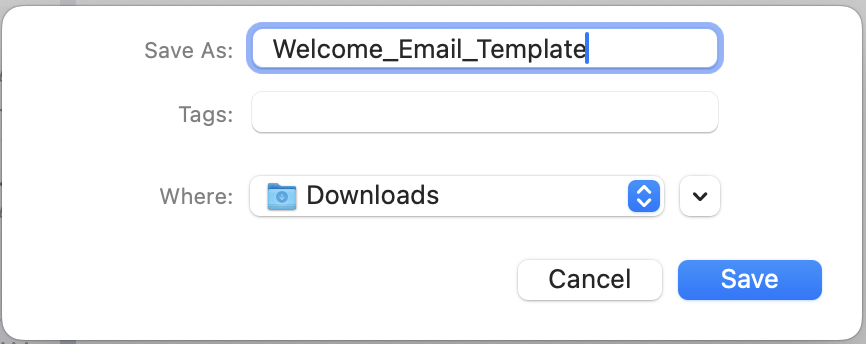
- Kaydet öğesini seçin.
Şablon kullanın
- Outlook’u açın.
- Yeni Posta veya Yeni E-posta seçeneğini belirleyin .
- Dosya seçeneğini ve ardından Yeni seçeneğini ve ardından Şablondan Posta veya Şablondan E-posta seçeneğini belirleyin.
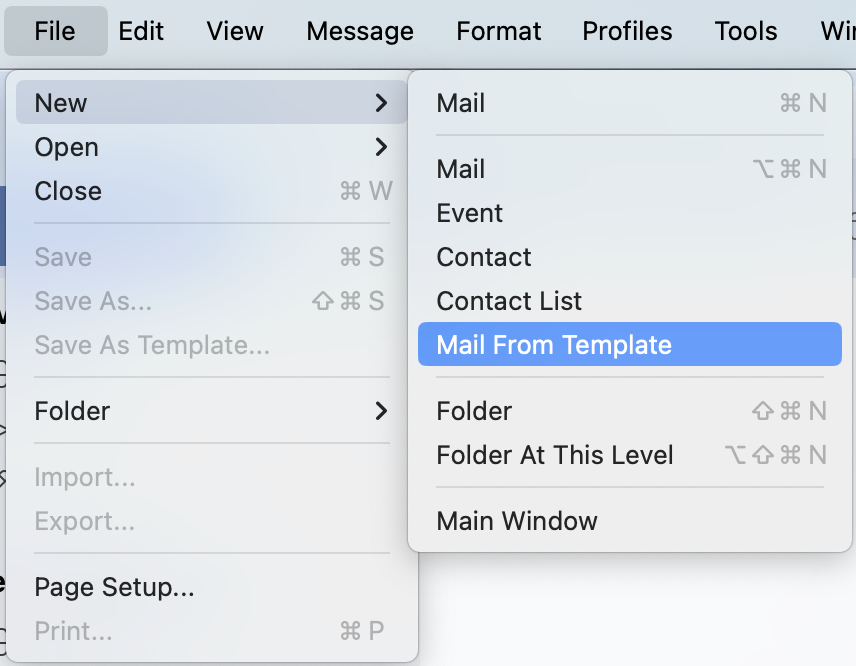
- Önceden kaydettiğiniz şablonu seçin.
- Aç öğesini seçin.
- Mesaj oluşturma işlemini tamamlayın ve ardından Gönder öğesini seçin.
İlgili adım
- Microsoft’tan yeni Windows için Outlook’a nasıl geçeceğinizi öğrenin.
- Şablonlarınızı Windows veya Mac için Outlook'ta göremiyorsanız, Outlook'unuzda Exchange'in kurulu olduğundan emin olun.
Daha fazla bilgi
- Web’de Outlook’a erişmek için Microsoft 365 hesabınızda oturum açın .
- Outlook’a e-posta imzası ekleme